Există o mulțime de instrumente care sunt necesare pentru a optimiza experiența de joc pentru a personaliza un joc stabil, trebuie să știți cum să folosească Booster Razer joc - cel mai popular program pentru a crește performanța computerului și setați-l.
Utilitatea se extinde în mod gratuit și sprijină interfața din Rusia, care face mai ușor de înțeles setările sale.


Descarcă program este posibil, pe link-ul, acesta este pagina oficială a dezvoltatorului www.razerzone.com/gamebooster aplicare.
Imediat după ce utilizatorul a instalat aplicația pe PC sau laptop, interfața este vorbitor de limba engleză. Pentru a schimba limba, trebuie să mergeți la setările și selectați după cum se arată mai jos:
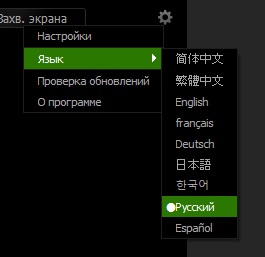
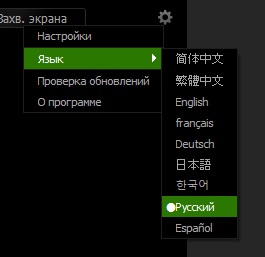
Schimbarea limbii în Booster Razer joc
Descrierea de Game Booster și începe cu aplicația
Înainte de a începe descrierea procesului de configurare a programului, trebuie să se ocupe cu faptul ca ceea ce este și ceea ce face. În primul rând, acest instrument vă permite să accelereze lucrările instalate pe jocuri pe calculator.
Este potrivit pentru PC-uri și laptop-uri, care au caracteristici bune de performanță, cu toate acestea, nu sunt jocuri de noroc.
Calculatoarele convenționale, în cele mai multe cazuri, au început să încetinească, după un meci lungă de funcționare, cu cerințele tehnice sofisticate astfel încât aveți nevoie pentru a optimiza performanța sistemului. În acest caz, să fie capabil să facă față cu Razer utilitate sarcină Game Booster.
După prima pornire utilitarul, utilizatorul trebuie să se înregistreze contul său personal. Apoi, conectați-vă cu numele de utilizator și parola.
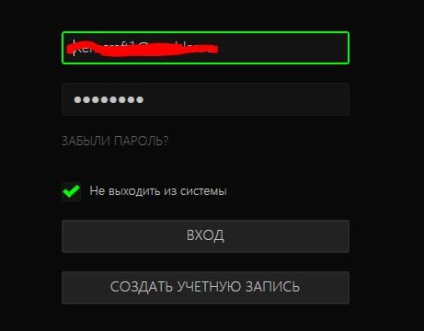
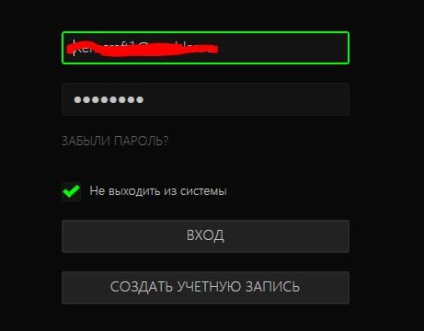
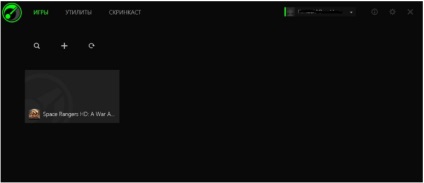
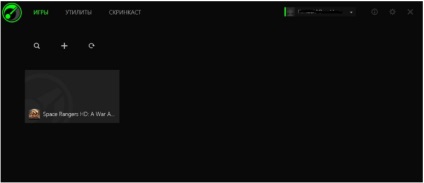
Fereastra principală aplicație Booster Razer joc
Programul poate fi setat așa-numitul modul pentru jocuri. Acesta vă permite să configurați toate resursele hardware disponibile ale unui PC sau laptop este doar un joc. Astfel, sistemul nu va cheltui resurse pentru a lucra cu alte aplicații, iar jocul nu va încetini.
Modul de joc în Booster programul de joc
Ușor de utilizare a aplicației pentru utilizator este că el nu are nevoie să se îngropa în complexe parametrii de configurare set. Programul va expune propria lor după selectarea modului de funcționare dorit.
Pentru a activa modul pentru jocuri, urmați pașii de mai jos:
- Faceți clic pe tab-ul „Start“. Acesta este situat în fereastra principală;
- Apoi faceți clic pe caseta pentru a adăuga jucării și selectați-l din listă;
- Selectați jocul adăugat și apoi faceți clic pe modul butonul de pornire.
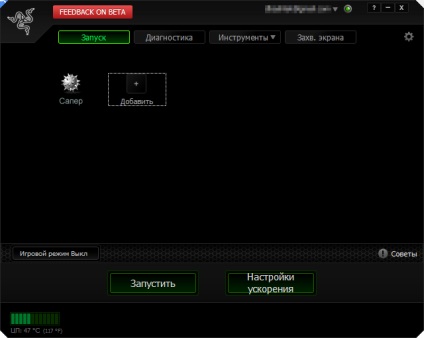
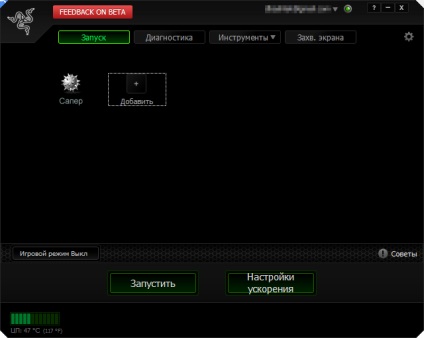
Adăugarea unui program pentru utilizarea în modul de joc
După adăugarea unui instrument din listă, faceți clic pe ea și rotiți. Ea va începe să lucreze direct cu Game Booster, cu suport pentru toți parametrii de optimizare.
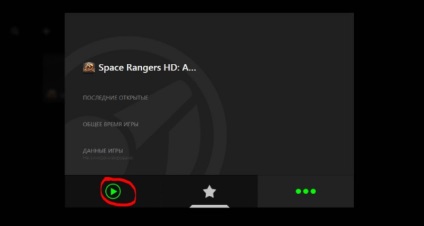
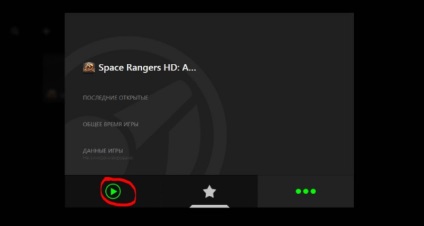
Rularea jocul în modul de joc prin intermediul Game Booster
Acum, după fiecare pornire a jocului calculatorul va intra în modul limitat de consumul de resurse din partea altor programe, în același timp, în joc va crește FPS. Modul de joc se oprește automat după terminarea jocului.
Important! Folosind modul pentru jocuri, puteți vedea întotdeauna ce procese sunt închise și suspendate. De asemenea, utilizatorul poate configura software-ul pentru a lucra în fundal.
Modul de optimizare detaliat
Modul de joc este capabil de a crea o funcționare stabilă de jocuri, cu toate acestea, pentru a obține efectul maxim, optimizare trebuie să fie setat în mod independent. Pentru a face acest lucru, deschideți fila „Tools“ în fereastra principală a aplicației.
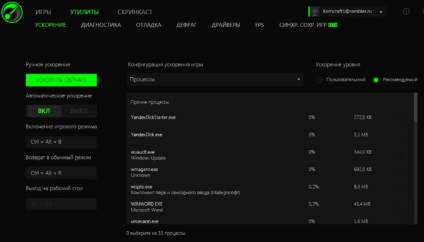
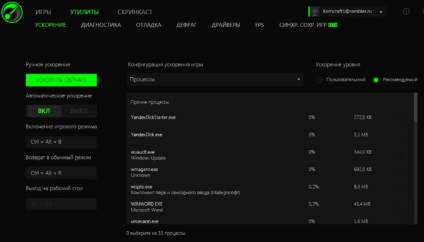
modul de configurare
În „Instrumente“ puteți activa sistemul de auto-accelerare. Du-te la tab-ul „Depoziția“ pentru a ajusta în mod independent de accelerație. În fereastra de obiect a pus o bifare de lângă acele instrumente care vor fi dezactivate.
Utilizatorul poate atribui, de asemenea, propriile lor valori la unele obiecte.
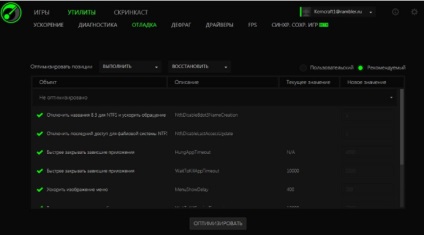
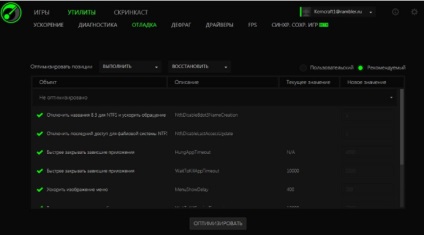
Setarea componentelor de accelerare ale sistemului de operare și a componentelor hardware manual
alte caracteristici
modalitate instantanee de optimizare a jocului este o caracteristică cheie a Booster utilitate joc. Cu toate acestea, în plus față de modul de joc, aplicatia are multe alte caracteristici:
- Abilitatea de a afișa driverele depășite. Această caracteristică este utilă dacă instalați un joc nou driver a fost, prin definiție, să nu funcționeze corect.
În acest caz, utilizatorul folosind Booster Razer joc, poate rula rapid înapoi driver-ul la o versiune anterioară;
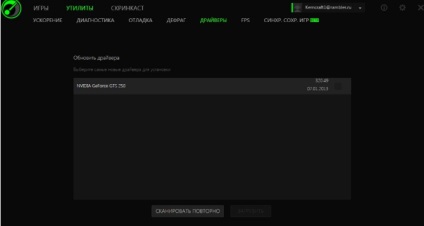
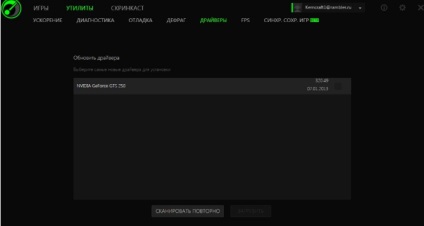
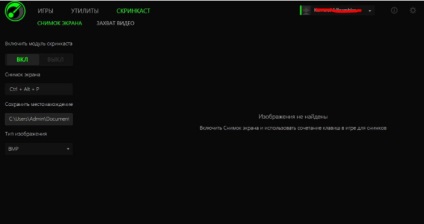
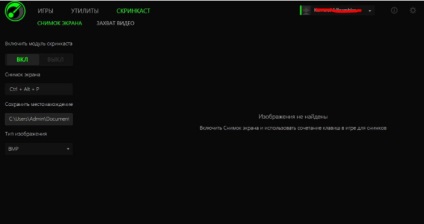
Razer Cortexul: Game Booster Prezentare generală a programului / Razer Cortexul: Game Booster opinie
Doriți să învețe cum să accelereze calculator și de joc (cum să crească FPS) pe ea? Consultați Prezentare generală Razer programului Cortexul: Game Booster este alimentat de la Razer.
Programul GAL-ului în jocurile Razer Game Booster (modul de utilizare)
Razer Game Booster - Cum să utilizați un instrument popular